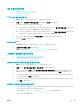HP PageWide MFP P77740-60 series-User's Guide
—
Windows: 편집 가능한 텍스트(OCR) 또는 PDF로 저장 바로 가기를 사용하십시오.
—
OS X: 문서 사전 설정을 사용하십시오.
●
파일을 올바른 형식으로 저장합니다.
—
원본의 형식을 포함하지 않고 텍스트만 추출하려면 텍스트(.txt)나 TXT와 같은 일반 텍스트
형식을 선택하십시오.
—
텍스트와 원본의 형식 일부를 추출하려면 RTF 또는 검색 가능한 PDF를 선택합니다.
편집 가능 텍스트로 문서 스캔(Windows)
1. 스캐너 유리에서 스캔할 경우 원본 인쇄면을 아래로 향하게 하여 문서를 놓고, 자동 문서 공급기에
서 스캔할 경우 인쇄면을 위로 향하게 놓습니다.
자세한 내용은 스캐너에 용지 넣기 또는 문서 공급기 적재을(를) 참조하십시오.
2. 프린터 소프트웨어를 엽니다. 자세한 내용은 프린터 소프트웨어 (Windows) 열기을(를) 참조하십시
오.
3. 편집 가능한 텍스트로 저장(OCR)을 선택하고 스캔을 클릭합니다.
참고:
●
스캔 설정을 확인하고 수정하려면 스캔 대화 상자 상단 우측에 있는 자세히 링크를 클릭합니
다.
●
스캔 보기 표시를 선택하면 미리 보기 화면에서 스캔한 이미지를 수정할 수 있습니다.
문서를 편집 가능한 텍스트로 스캔하려면(OS X)
1. 스캐너 유리에서 스캔할 경우 원본 인쇄면을 아래로 향하게 하여 문서를 놓고, 자동 문서 공급기에
서 스캔할 경우 인쇄면을 위로 향하게 놓습니다.
자세한 내용은 스캐너에 용지 넣기 또는 문서 공급기 적재을(를) 참조하십시오.
2. HP Scan 아이콘을 두 번 누릅니다. 하드 디스크 상위 레벨에서 응용 프로그램 폴더의 HP 폴더에 아
이콘이 있습니다
.
3. 스캔 버튼을 클릭하고 스캔 장치와 설정을 확인합니다.
4. 화면 지시에 따라 스캔을 완료합니다.
5. 모든 페이지를 스캔한 후 파일 메뉴에서 저장을 선택합니다. 저장 대화 상자가 나타납니다.
6. 편집 가능한 텍스트 유형을 선택합니다.
수행할 작업 수행할 단계
원본의 형식을 제외하고 텍스트만 추출합니다. 형식 팝업 메뉴에서 TXT를 선택합니다.
원본의 형식 일부와 텍스트를 추출합니다. 형식 팝업 메뉴에서 RTF를 선택합니다.
텍스트를 추출하여 PDF 리더에서 검색 가능하게 합니다. 형식 팝업 메뉴에서 검색 가능한 PDF를 선택합니다.
7. 저장을 클릭합니다.
84
7 장 복사 및 스캔 KOWW